首页 > 电脑教程
小编讲解win7系统没有游戏控制器的解决方案
2021-12-19 00:14:10 电脑教程今天教大家一招关于win7系统没有游戏控制器的解决方法,近日一些用户反映win7系统没有游戏控制器这样一个现象,当我们遇到win7系统没有游戏控制器这种情况该怎么办呢?我们可以1、插上游戏控制器没有反应,可以这样设置:开始→控制面板; 2、控制面板→硬件和声音下面跟随小编脚步看看win7系统没有游戏控制器详细的解决方法:
1、插上游戏控制器没有反应,可以这样设置:开始→控制面板;

2、控制面板→硬件和声音;
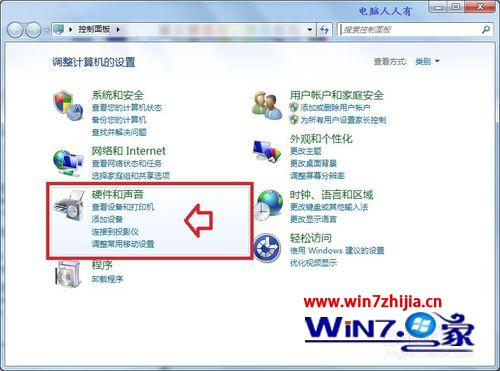
3、硬件和声音→添加设备;
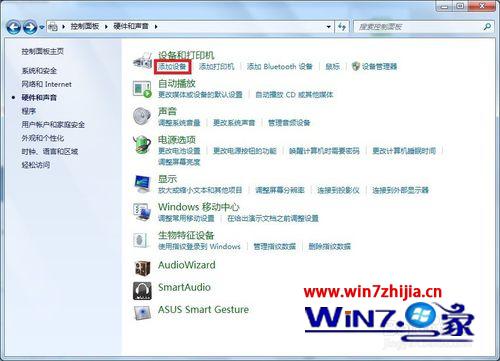
4、此时会弹出向导,并检测新设备(否则就是设备异常,或者数据线、接头问题);
经验之谈:这样的向导不要一直开着检测,可能会引起无线网络无故中断的!
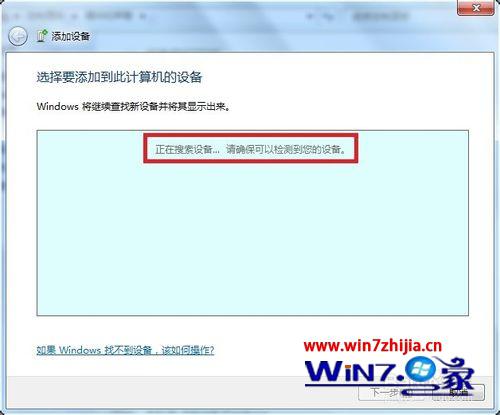
5、检测到设备,可以检测一下,就能使用了;
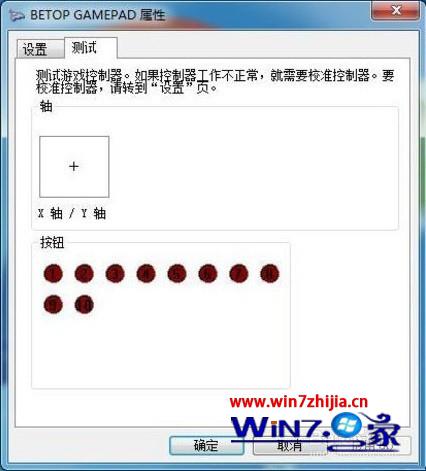
6、按Windows+R组合键调出运行窗口,输入命令joy.cpl也能打开该项目;
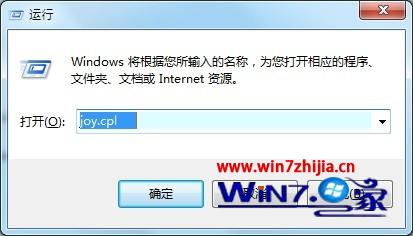
7、同样,在运行中输入此命令,点击确定(或者按回车键执行)也能打开该项目:
control.exe /name Microsoft.GameControllers
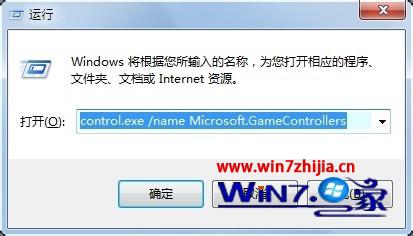
8、弹出游戏控制器设置框→高级;

9、点击右边的下箭头▼找到游戏控制器等设备→完成设置。

注意:Windows 7 不支持USB端口以外的游戏控制器。
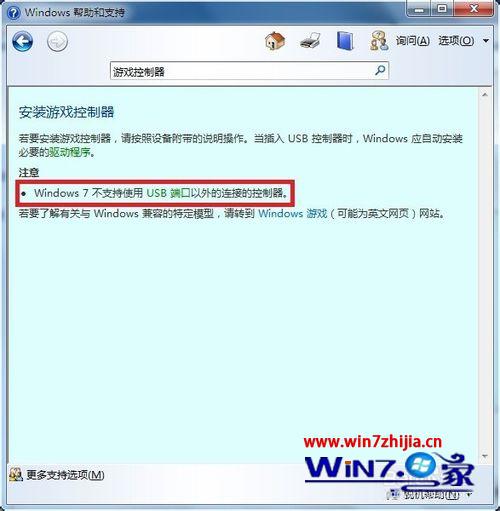
关于win7系统添加游戏控制器的方法就跟大家介绍到这边了,有需要的用户们可以参照上面的方法步骤进行操作就可以了。
关于win7系统没有游戏控制器的解决方法就给大家介绍到这边了,有遇到这样情况的用户们可以采取上面的方法步骤来解决,欢迎给小编留言哦!
相关教程推荐
- 2021-12-17 win7能再还原到win10吗,win10变成win7怎么还原
- 2021-12-13 win7怎么调整屏幕亮度,win7怎么调整屏幕亮度电脑
- 2021-11-26 win7笔记本如何开热点,win7电脑热点怎么开
- 2021-11-25 360如何重装系统win7,360如何重装系统能将32改成
- 2021-12-13 win7未能显示安全选项,win7没有安全模式选项
- 2021-11-19 联想天逸5060装win7,联想天逸310装win7
- 2021-07-25 win7无法禁用触摸板,win7关闭触摸板没有禁用选项
- 2021-07-25 win7卡在欢迎界面转圈,win7欢迎界面一直转圈
- 2021-11-12 gta5一直在载入中win7,win7玩不了gta5
- 2021-09-16 win7一直卡在还原更改,win7一直卡在还原更改怎么
热门教程